Bewahren Sie, was zählt, und schneiden Sie den Rest ab.
In diesem Leitfaden zeigen wir Ihnen, dass es möglich ist, ein PDF zuzuschneiden – sowie wann und warum Sie dies tun möchten und welche Werkzeuge am besten geeignet sind.
Können Sie eine PDF-Datei zuschneiden?
Ja, Sie können ein Online-Tool wie PDF Guru, die integrierte Vorschau-App von Mac oder Snip & Sketch von Windows verwenden, um ein PDF zuzuschneiden. Während einige Methoden nur eingeschränkte Bearbeitungsmöglichkeiten bieten, bietet PDF Guru eine umfassendere und effizientere Lösung.
Wir führen Sie später in diesem Leitfaden durch die Schritte für jede Lösung.
Warum möchten Sie PDF-Seiten zuschneiden?
Das Zuschneiden von PDF-Seiten kann Ihr Dokument sauberer und professioneller erscheinen lassen. Hier sind einige häufige Gründe, dies zu tun:
Fokus auf spezifische Inhalte: Lenken Sie die Aufmerksamkeit auf die wichtigsten Abschnitte.
Entfernen unnötiger Ränder: Beseitigen Sie weiße Flächen oder leere Seiten.
Vorbereitung für Präsentationen: Zeigen Sie nur die relevanten Informationen auf dem Bildschirm an.
Lesbarkeit verbessern: Erstellen Sie ein kompakteres und leichter verständliches Layout.
So schneiden Sie ein PDF mit PDF Guru zu
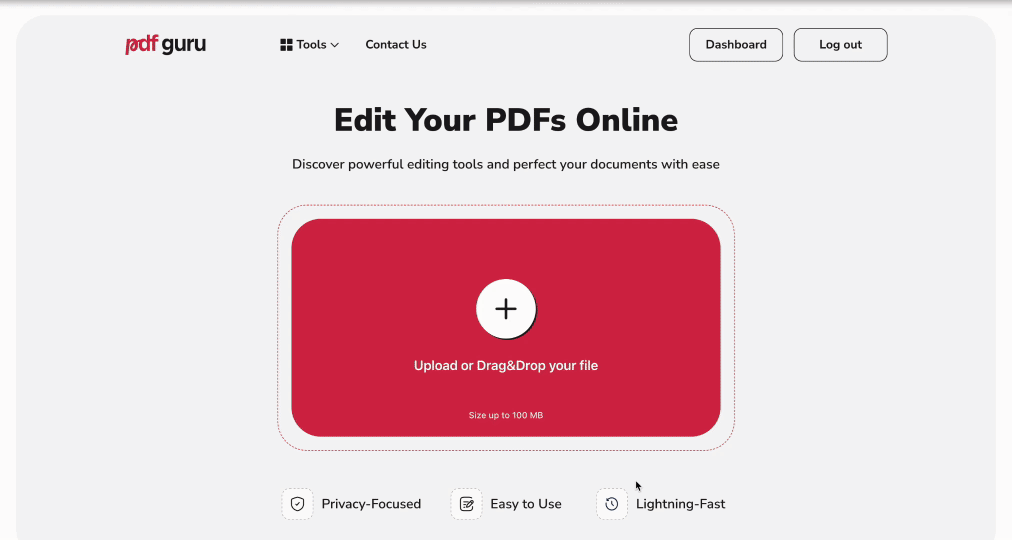
Unser PDF-Zuschneidetool macht es schnell und einfach. Folgen Sie einfach diesen Schritten, um Ihr Dokument zu bereinigen:
- 1
- Gehen Sie zum PDF-Editor und laden Sie Ihre Datei in das Fenster hoch.
- 2
- Klicken Sie in der Symbolleiste auf Weitere Werkzeuge und wählen Sie Dokument zuschneiden.
- 3
- Ziehen Sie ein Rechteck um den Bereich, den Sie behalten möchten.
- 4
- Drücken Sie Enter, um Ihre Seite zuzuschneiden.
- 5
- Klicken Sie auf Fertig, wählen Sie das Dateiformat und den Namen aus, und laden Sie Ihre Datei herunter.
Wenn Sie bestimmte Seiten aus einem PDF trennen müssen, probieren Sie die Funktion PDF teilen aus. Im Gegensatz zum Zuschneiden ermöglicht das Teilen, ausgewählte Seiten zu extrahieren und als neues Dokument zu speichern.
So schneiden Sie alle Seiten in PDF zu
Falls Sie die Seitenränder im gesamten Dokument zuschneiden möchten, gibt es hier eine einfache Methode:
- 1
- Wählen Sie Dokument zuschneiden und ziehen Sie eine vertikale Linie entlang des Rands, den Sie entfernen möchten.
- 2
- Klicken Sie in der oberen linken Ecke auf Alle Seiten zuschneiden.
- 3
- Klicken Sie auf Fertig und folgen Sie dem letzten Schritt, um Ihre Datei zu exportieren.
So schneiden Sie eine PDF auf dem Mac zu
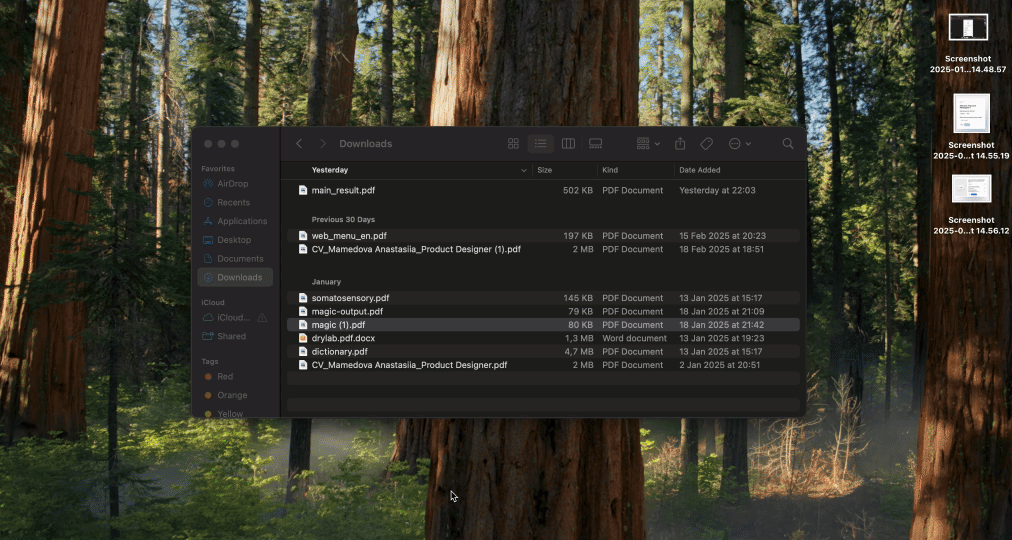
Um Seiten in PDF-Dateien auf einem Mac-Computer zuzuschneiden, können Sie die integrierte Anwendung Vorschau verwenden:
- 1
- Klicken Sie mit der rechten Maustaste auf Ihre PDF-Datei und wählen Sie Öffnen mit → Vorschau.
- 2
- Klicken Sie auf das Stift-Symbol.
- 3
- Klicken und ziehen Sie, um ein Rechteck um den Bereich zu zeichnen, den Sie behalten möchten.
- 4
- Klicken Sie oben auf dem Bildschirm auf Zuschneiden.
- 5
- Wenn ein Pop-up erscheint, klicken Sie auf OK, um die Änderungen anzuwenden.
So schneiden Sie eine PDF unter Windows zu
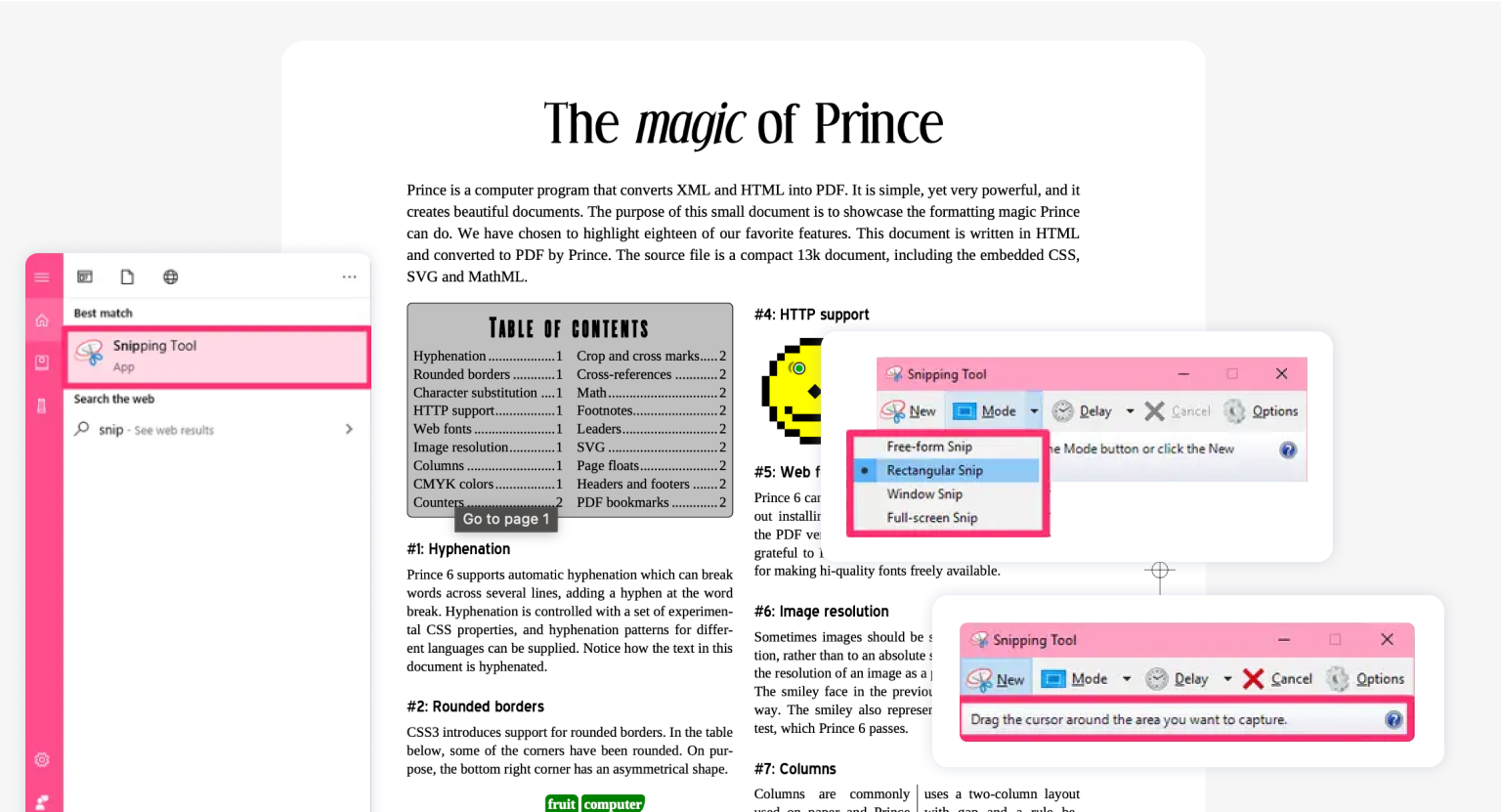
Eine weitere Alternative zu Online-Tools ist das Snip & Sketch-Tool für Windows. So verwenden Sie es:
- 1
- Drücken Sie Windows + Shift + S auf Ihrer Tastatur, um das Snip & Sketch-Tool zu öffnen.
- 2
- Klicken Sie auf Neu und wählen Sie Rechteckiger Ausschnitt.
- 3
- Klicken und ziehen Sie, um ein Rechteck um den Bereich zu zeichnen, den Sie behalten möchten.
- 4
- Gehen Sie zu Datei → Speichern unter, wählen Sie einen Speicherort und speichern Sie das zugeschnittene Bild.
Abschließende Gedanken
Suchen Sie mehr als nur das Zuschneiden von Seiten? Unser Tool ermöglicht es Ihnen, Bilder aus PDF-Dateien einzufügen oder auszuschneiden, Text, Kommentare, Unterschriften und mehr hinzuzufügen oder zu löschen. Wir behandeln alles in unserem Leitfaden, So bearbeiten Sie ein PDF auf dem Mac. Dieser bietet Lösungen nicht nur für Mac-Nutzer, sondern auch für Windows, Linux und andere Betriebssysteme!
